كيفية إزالة Mozilla Firefox من جهاز الكمبيوتر الخاص بك تماما
في حالة حدوث مشكلات في تشغيل المتصفح ، تتمثل إحدى الطرق الأكثر فاعلية للتخلص منها في إجراء عملية إزالة كاملة لمتصفح الويب باستخدام تثبيت جديد لاحق. سننظر اليوم في كيفية إجراء إلغاء كامل لبرنامج Mozilla Firefox.
كلنا نعرف القسم لإلغاء تثبيت البرامج في قائمة "لوحة التحكم". من خلال ذلك ، كقاعدة عامة ، وإزالة البرامج ، ولكن في معظم الحالات ، لا يتم إزالة البرنامج تماما ، تاركا وراءها ملفات على الكمبيوتر.
ولكن كيف إذن لإزالة البرنامج بالكامل؟ لحسن الحظ ، هناك مثل هذه الطريقة.
محتوى
كيف يمكنني إلغاء تثبيت Mozilla Firefox بالكامل من جهاز الكمبيوتر الخاص بي؟
أولاً ، سنقوم بفك الإجراء الخاص بإزالة متصفح Mozilla Firefox القياسي من الكمبيوتر.
كيفية إزالة Mozilla Firefox بالطريقة القياسية؟
1. افتح قائمة "لوحة التحكم" ، واضبط وضع العرض "الأيقونات الصغيرة" في الزاوية اليمنى العليا ، ثم افتح قسم "البرامج والميزات" .

.2 ﺗﻌﺮض اﻟﺸﺎﺷﺔ ﻗﺎﺋﻤﺔ ﺑﺎﻟﺒﺮاﻣﺞ اﻟﻤﺜﺒﺘﺔ واﻟﻤﻜﻮﻧﺎت اﻷﺧﺮى ﻋﻠﻰ اﻟﻜﻤﺒﻴﻮﺗﺮ. في هذه القائمة ، يجب أن تجد Mozilla Firefox ، انقر بزر الماوس الأيمن على المتصفح وانتقل إلى عنصر "Delete" في قائمة السياقات المعروضة.
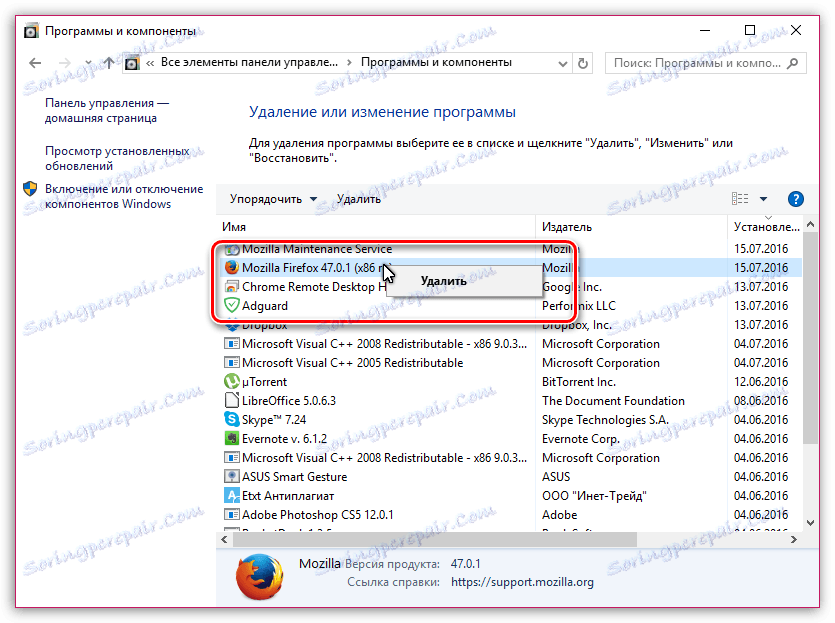
3. سيظهر برنامج إلغاء التثبيت Mozilla Firefox على الشاشة ، حيث ستحتاج إلى تأكيد إجراء إلغاء التثبيت.
تقوم الطريقة القياسية حتى بإزالة البرنامج من الكمبيوتر ، ولكن سيكون لدى الكمبيوتر مجلدات وإدخالات التسجيل المتعلقة بالبرنامج البعيد. وبالطبع ، يمكنك البحث عن الملفات المتبقية على جهاز الكمبيوتر الخاص بك بنفسك ، ولكن سيكون أكثر فاعلية في استخدام أدوات الطرف الثالث التي ستفعل كل شيء من أجلك.
اقرأ أيضا: برامج للإزالة الكاملة للبرامج
كيفية إلغاء تثبيت Mozilla Firefox تماما باستخدام Revo Uninstaller؟
لإزالة برنامج Mozilla Firefox بشكل كامل من جهاز الكمبيوتر الخاص بك ، نوصيك باستخدام الأداة المساعدة Revo Uninstaller ، التي تقوم بإجراء مسح شامل للملفات المتبقية من البرنامج ، وبالتالي إجراء عملية إزالة شاملة للبرنامج من جهاز الكمبيوتر.
تحميل البرمجيات ريفو إلغاء التثبيت
1. قم بتشغيل برنامج Revo Uninstaller. تعرض علامة التبويب "Uninstaller" قائمة البرامج المثبتة على جهاز الكمبيوتر الخاص بك. ابحث عن متصفح Mozilla Firefox في القائمة ، وانقر بزر الماوس الأيمن على البرنامج وحدد "حذف" في النافذة المعروضة.
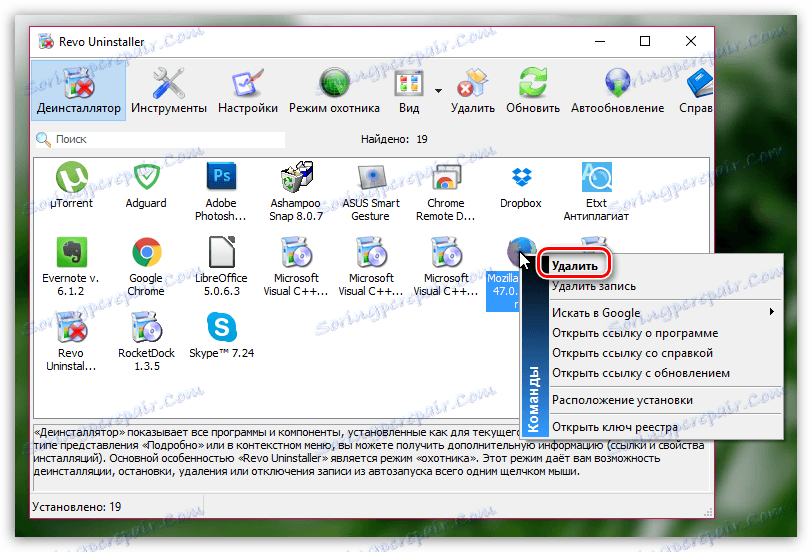
2. حدد وضع إزالة التثبيت. لكي يقوم البرنامج بإجراء مسح شامل للنظام ، ضع علامة على الوضع "متوسط" أو "متقدم" .
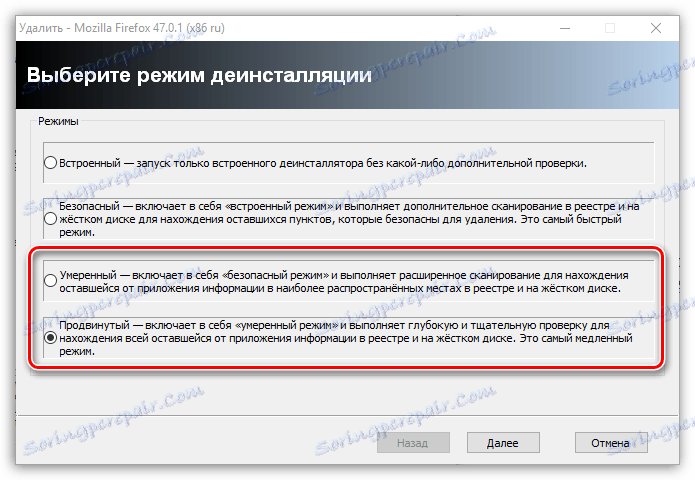
3. سيبدأ البرنامج في العمل. بادئ ذي بدء ، سيقوم البرنامج بإنشاء نقطة الاسترداد ، لأن في حالة حدوث مشكلات بعد إلغاء تثبيت البرنامج ، يمكنك دائمًا استعادة النظام. بعد ذلك ، سيتم عرض برنامج إلغاء التثبيت القياسي لإزالة فايرفوكس.
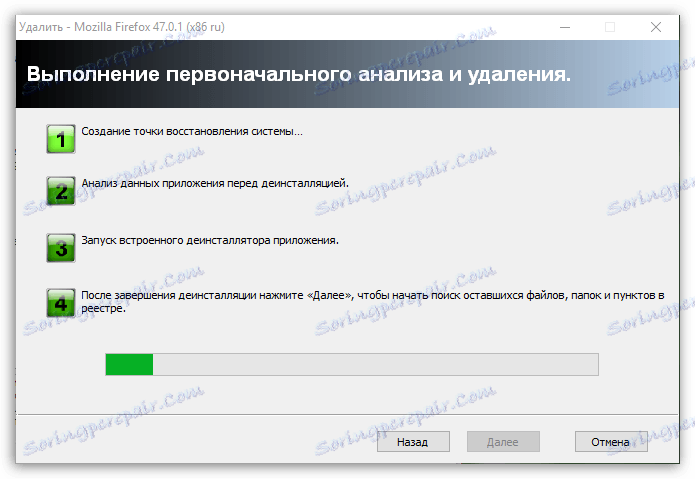
بعد قيام النظام بحذف برنامج إلغاء التثبيت القياسي ، سيبدأ فحصه الخاص للنظام ، ونتيجة لذلك ستتم مطالبتك بحذف الإدخالات في السجل والمجلدات المرتبطة بالبرنامج المراد حذفه (إن وجد).
الرجاء ملاحظة أنه عندما يطالبك البرنامج بحذف الإدخالات في السجل ، حدد فقط المفاتيح التي يتم تمييزها باللون الغامق. وإلا ، فستتمكن من تعطيل النظام ، ونتيجة لذلك ستحتاج إلى تنفيذ إجراء الاسترداد.
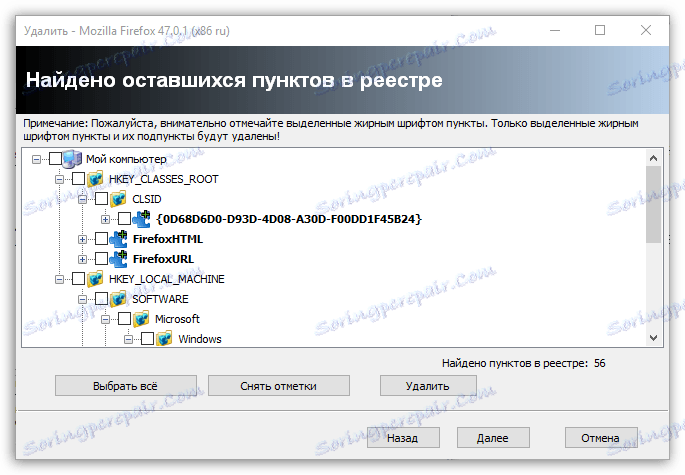
بمجرد اكتمال Revo Uninstaller العملية ، يمكن اعتبار الإزالة الكاملة لـ Mozilla Firefox منتهية.
لا تنس أنه ليس فقط موزيلا فايرفوكس ، ولكن أيضا برامج أخرى يجب إزالتها من جهاز الكمبيوتر بالكامل. بهذه الطريقة فقط ، لن يكون جهاز الكمبيوتر الخاص بك مسدودًا بالمعلومات غير الضرورية ، مما يعني أنك ستضمن الأداء الأمثل للنظام ، بالإضافة إلى تجنب التضارب في عمل البرامج.